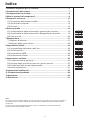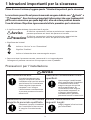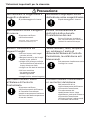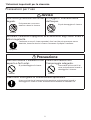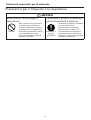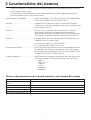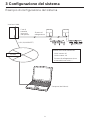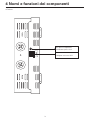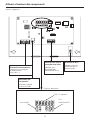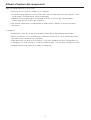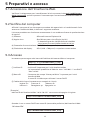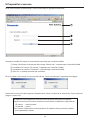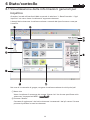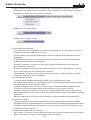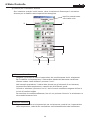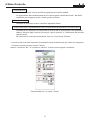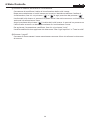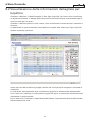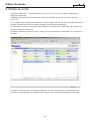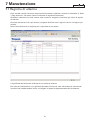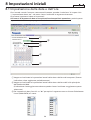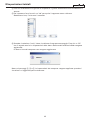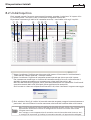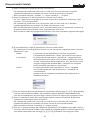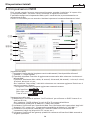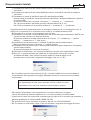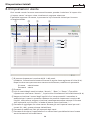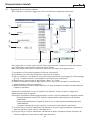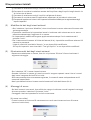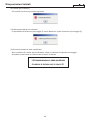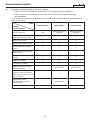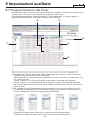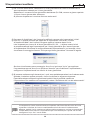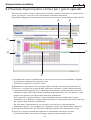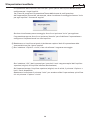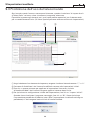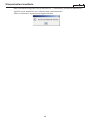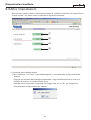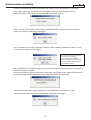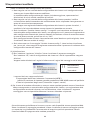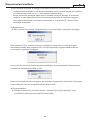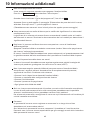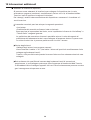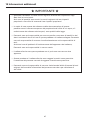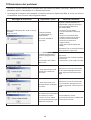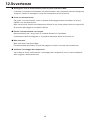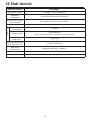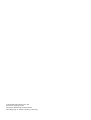Manuale di istruzioni
Sistema di controllo centralizzato
CZ-CWEBC2
Grazie per aver scelto l’Interfaccia Web
CZ-CWEBC2.
Prima di usare il sistema, leggere
attentamente il presente manuale. Leggere,
specialmente, le “Istruzioni importanti per la
sicurezza”.
Dopo aver letto il presente manuale,
conservarlo in un luogo adeguato.
1. Istruzioni importanti per la sicurezza ............... 3
2. Caratteristiche del sistema ............................... 7
3. Confi gurazione del sistema ............................. 8
4. Nomi e funzioni dei componenti ..................... 9
5. Preparativi e accesso ...................................... 12
6. Stato/Controllo ................................................ 14
7. Manutenzione .................................................. 21
8. Impostazioni iniziali ........................................ 24
9. Impostazioni ausiliarie ................................... 35
10. Informazioni addizionali ............................... 45
11. Risoluzione dei problemi ............................. 48
12. Avvertenze ..................................................... 50
13. Dati tecnici ..................................................... 51
Interfaccia Web
Indice

Sistema di controllo centralizzato
CZ-CWEBC2
Interfaccia Web
Manuale di istruzioni

2
[Nota]
Gli esempi di schermate del display nel manuale hanno uno scopo esclusivamente esplicativo
e potrebbero essere diversi rispetto alle schermate dei condizionatori d'aria effettivamente
visualizzate.
Le schermate visualizzate possono inoltre variare a seconda del sistema operativo del
computer e del browser Web utilizzati.
Principale
Sotto
1
1
1
1
Principale
Sotto
1
1
2
2
Principale
Sotto
1
1
3
3
Principale
Sotto
2
2
2
2
Principale
Sotto
2
2
1
1
Principale
Sotto
3
3
1
1
Principale
Sotto
3
3
2
2
Principale
Sotto
3
3
3
3
Principale
Sotto
3
3
4
4
Principale
Sotto
4
4
1
1
Principale
Sotto
4
4
2
2
Principale
Sotto
4
4
3
3
Principale
Sotto
4
4
4
4
Indice
1 Istruzioni importanti per la sicurezza ........................................................... 3
2 Caratteristiche del sistema ............................................................................ 7
3 Confi gurazione del sistema ........................................................................... 8
4 Nomi e funzioni dei componenti ................................................................... 9
5 Preparativi e accesso .................................................................................... 12
5.1 Accensione dell’Interfaccia Web ........................................................... 12
5.2 Verifi ca del computer............................................................................. 12
5.3 Accesso .................................................................................................. 12
6 Stato/controllo ............................................................................................. 14
6.1 Visualizzazione delle informazioni generali per inquilino .................. 14
6.2 Visualizzazione delle informazioni dettagliate per inquilino .............. 19
6.3 Tutte le unità ...........................................................................................20
7 Manutenzione ............................................................................................... 21
7.1 Registro di allarme .................................................................................21
7.2 Registro della posta inviata ...................................................................22
8 Impostazioni iniziali ..................................................................................... 24
8.1 Impostazione della data e dell’ora .......................................................24
8.2 Unità/Inquilino .......................................................................................26
8.3 Impostazioni WEB ..................................................................................28
8.4 Impostazioni utente ...............................................................................30
9 Impostazioni ausiliarie ................................................................................. 35
9.1 Programmazione dei timer ...................................................................35
9.2 Vacanze degli inquilini e timer per i giorni speciali ............................37
9.3 Proibizione dell’uso del telecomando ..................................................39
9.4 Altre impostazioni ................................................................................. 41
10 Informazioni addizionali ............................................................................. 45
11 Risoluzione dei problemi ............................................................................ 48
12 Avvertenze ................................................................................................... 50
13 Dati tecnici...................................................................................................51

3
Prima di usare il sistema, leggere queste “Istruzioni importanti per la sicurezza”.
Le avvertenze prescritte nel presente manuale vengono indicate con “ Avvisi” e
“
Precauzioni”. Esse forniscono importanti informazioni che sono fondamentali
per la vostra sicurezza e per quella degli altri, oltre ad evitare problemi durante
l’uso del sistema. Rispettare rigorosamente tutte le procedure per la sicurezza.
• Il signifi cato delle etichette viene descritto di seguito.
Si riferisce a procedure rischiose o pericolose o a operazioni che
possono provocare seri danni alle persone o la morte.
Si riferisce a procedure rischiose o pericolose o a operazioni che
possono provocare seri danni alle persone o alle cose.
• Signifi cato dei simboli
Indica un “Avviso” o una “Precauzione”.
Signifi ca “Proibito”.
Indica un’azione che deve essere eseguita sempre.
• Dopo aver letto il presente manuale, conservarlo in un luogo adeguato.
Consegnare il presente manuale a chiunque possa usare il prodotto.
Precauzioni per l’installazione
Avviso
Non installare da soli.
L’installazione deve essere
eseguita sempre dal vostro
rivenditore o dal servizio tecnico
specializzato. Se l’installazione
viene eseguita da personale
inesperto o se si esegue
l’allacciamento scorrettamente
si possono provocare incendi o
cortocircuiti.
Usare solo i condizionatori d’aria
specifi cati.
Usare sempre i condizionatori
d’aria specifi cati dal rivenditore.
L’installazione deve essere
eseguita sempre dal servizio
tecnico specializzato. Se
l’installazione viene eseguita
da personale inesperto o se
si esegue l’allacciamento
scorrettamente si possono
provocare incendi o cortocircuiti.
L’installazione elettrica deve essere
eseguita da personale qualifi cato.
Contattare il proprio rivenditore
per l’installazione. Non cercare
di eseguire l’installazione da
soli.
Evitare l’installazione nei
seguenti luoghi:
Luoghi soggetti a fuoriuscite di
gas infi ammabili
Avviso
1 Istruzioni importanti per la sicurezza
Precauzione

1 Istruzioni importanti per la sicurezza
4
Precauzione
Non installare in luoghi umidi o
soggetti a vibrazioni.
Si può danneggiare il sistema.
Non installare in luoghi esposti alla luce
diretta del sole o vicino a sorgenti di calore.
Si può danneggiare il sistema.
Non installare vicino a sorgenti
di rumore.
Si possono verifi care
malfunzionamenti.
Evitare l’accumulazione di
elettricità statica durante
l’installazione dei cavi.
Prima di iniziare a installare i
cavi, toccare terra per scaricare
l’elettricità statica del corpo.
Evitare l’installazione nei
seguenti luoghi:
• Vicino al mare o altri luoghi
con alta salinità
• Sorgenti termali o altri luoghi
esposti a gas solforici
•
Luoghi vicini all’acqua e all’olio
(incluso lubrifi canti industriali) e
a spray d’acqua o d’olio
•
Luoghi con alti sbalzi di tensione
• Vicino a macchine
che generano onde
elettromagnetiche
• Luoghi vicini a solventi organici
Tenere televisori, radio, computer,
ecc. ad almeno 1 metro di
distanza dal Sistema di Controllo
Centralizzato, le unità interne ed i
telecomandi.
Può provocare interferenze nelle
immagini e rumori.
Non usare radiatori vicino
al Sistema di Controllo
Centralizzato.
Si possono verifi care
malfunzionamenti del Sistema
di Controllo Centralizzato
perché la temperatura fuoriesce
dall’intervallo della temperatura
d’uso del sistema.
Utilizzare insieme i telecomandi
o i controllori del sistema.
Nell’eventualità di un
malfunzionamento del Sistema
di Controllo Centralizzato,
il funzionamento dei
condizionatori d’aria viene
disabilitato a partire dal Sistema
di Controllo Centralizzato.
Utilizzare insieme i telecomandi
o i controllori del sistema.
Ascensori, porte automatiche,
macchinari industriali, ecc.

1 Istruzioni importanti per la sicurezza
5
Precauzioni per l’uso
Avviso
Non toccare gli interruttori con le mani
bagnate.
Può provocare una scossa
elettrica o danni al sistema.
Proteggere l’Interfaccia Web
dall’acqua.
Si può danneggiare il sistema.
Arrestare il sistema e spegnerlo se si avvertono degli odori strani o
altre irregolarità.
Continuare a usare il sistema quando è fuori servizio può provocare scosse
elettriche, incendi e danni al sistema. Contattare il proprio rivenditore.
Proibito
Proibito
Spegnere.
Precauzione
Non fare cadere il sistema o non
esporlo a forti colpi.
Si può danneggiare il sistema.
Usare solo fusibili con
l’amperaggio adeguato.
Usare delle spille o dei fi li di
rame può provocare incendi e
danneggiare il sistema.
Usare solo la sorgente di alimentazione specifi cata.
Usare un altro tipo di sorgente di alimentazione può provocare incendi e
danneggiare il sistema. Usare alimentazione monofase da 100-240 V CA.
Proibito
Proibito

1 Istruzioni importanti per la sicurezza
6
Precauzioni per il trasporto e la riparazione
Avviso
Sono proibiti smontaggio e
riparazione.
Non cercare mai di smontare
o riparare personalmente il
sistema. Contattare il proprio
rivenditore per la riparazione.
Si possono provocare incendi
o scosse elettriche se del
personale inesperto cerca di
riparare il sistema.
Contattare il proprio rivenditore
prima di spostare il sistema.
Contattare il proprio rivenditore
o un servizio tecnico
specializzato per spostare
e reinstallare il sistema. Se
l’installazione viene eseguita
scorrettamente da personale
inesperto si possono provocare
incendi o cortocircuiti.
Proibito
Contattare il
proprio
rivenditore

7
L’Interfaccia Web è un sistema centralizzato di gestione dell’aria condizionata per PAC e GHP in
edifici di piccole dimensioni.
Le operazioni e il controllo dello stato dei condizionatori d’aria sono eseguibili dal computer
del cliente dopo l’accesso all’Interfaccia Web.
• Numero di unità collegabili ............ • Si possono collegare fino a 64 unità interne a un’Interfaccia Web.
• Si possono collegare fino a 30 unità esterne.
• Display ............................................. Il prodotto non è dotato di display. Le operazioni vengono
eseguite e le indicazioni vengono visualizzate sul computer del
cliente dopo l’accesso.
• Funzioni ............................................• Avvio e arresto, regolazioni della temperatura, selezione
del modo di funzionamento, regolazioni della velocità e
direzione del ventilatore, proibizione dell’uso dei telecomandi,
ventilazione e reimpostazione del segnale di pulizia dei filtri
• Funzioni ............................................• Controllo dello stato di funzionamento (in funzione/in arresto,
modo d’uso, ecc.) e degli allarmi
fi ied aizilup id ilanges ied ollortnoC • ltri
emralla id irtsiger ied enoizazzilausiV •
• Timer programmabili ...................... Fino a 50 tipi di timer settimanali che si possono programmare in
combinazione con 50 tipi di timer giornalieri (50 volte al giorno).
• Si possono impostare programmi per le vacanze degli inquilini
e cinque tipi di timer per i giorni speciali.
• Lingue supportate ........................... Sono supportate le seguenti lingue ed è possibile selezionare
una lingua durante l’accesso immettendo il relativo codice:
Inglese
Francese
Tedesco
Italiano
Portoghese
Spagnolo
Termini e abbreviazioni usati in questo manuale e nel software del sistema
enoizaiverbbAotelpmoc enimreT
Indirizzo del sistema dell’unità
esterna
Sistema unità esterna, Unità esterna, Sistema esterno, Esterno, Un.
Est.
Indirizzo dell’unità interna
Numero dell’inquilino
Nome dell’unità
Indirizzo del controllore centrale
2 Caratteristiche del sistema
Unità interna, Interna, Un. Int.
N. inquilino, Inquilino
Unità
Indirizzo centrale, CNTR
•
•
•

8
Esempio di configurazione del sistema
3 Configurazione del sistema
Interfaccia Web
Cavo di
controllo
inter-unità
(non polare)
Sistema di
collegamento
Intranet
Numero massimo di connessioni:
Unità interne: 64
Unità esterne: 30
Sistema di collegamento (cavo
di controllo inter-unità): 1
Computer (del cliente)
LAN (10/100BASE-T)

9
• Esterno
4 Nomi e funzioni dei componenti
Collegare un cavo LAN.
Per aprire il coperchio,
rimuovere questa vite.

4 Nomi e funzioni dei componenti
10
• Sotto il coperchio
Terminali di alimentazione
Collegare a una sorgente
di alimentazione
(100–240 V ~).
Terminali del cavo di
Collegare cavi
di controllo per i
condizionatori d’aria.
Terminale di terra
Collegare un cavo
schermato per le
comunicazioni.
Interruttore per
l’accensione
Accende e spegne
l’Interfaccia Web
Display e operazioni
LED a 7 segmenti
Tasti
UP/DOWN/SET
Tasto HOME
controllo inter-unità

4 Nomi e funzioni dei componenti
11
[Note sul collegamento di un cavo LAN]
• Utilizzare un cavo LAN di Categoria 5* o superiore.
•Adottare misure di protezione, ad esempio installare un firewall, per salvaguardare il
sistema dagli accessi esterni non autorizzati.
•Per ulteriori informazioni su collegamenti e impostazioni, rivolgersi all’amministratore di
rete locale.
*Categoria 5
Standard dei sistemi di cavi per le telecomunicazioni definiti dalla Telecommunications
Industry Association (TIA) e dall’Electronic Industries Alliance (EIA). Per le telecomunicazioni
si possono usare frequenze fino a 100 MHz.
Si possono usare cavi diritti e cavi incrociati. I cavi diritti vengono usati per i collegamenti tra
un computer e un hub, nonché tra l’Interfaccia Web e l’hub. I cavi incrociati vengono usati per
collegare direttamente l’Interfaccia Web e un computer.
• Si raccomanda di applicare a un'estremità del cavo LAN (lato interfaccia con Internet) il filtro
anti-disturbo a nucleo di ferrite fornito in dotazione.

12
5.1 Accensione dell’Interfaccia Web
Verifi care il collegamento con i condizionatori d’aria e accertarsi che tutti i condizionatori
d’aria siano accesi, quindi impostare l’interruttore per l’accensione dell’Interfaccia Web su
ON.
5.2 Verifi ca del computer
Affi nché il computer di un cliente possa accedere alle operazioni e ai condizionatori d’aria
attraverso l’Interfaccia Web, è richiesto il seguente ambiente:
Il sistema potrebbe non funzionare correttamente in un ambiente diverso da quello descritto
di seguito.
(1) Browser : Microsoft Internet Explorer 6.0
(2) Applet Java : Sun Microsystems Java Plugin Ver1.4.2
* Il download gratuito è disponibile dal sito Web
http://www.java.com/ja/download/manual.jsp.
(3) Protocollo di comunicazione : IPV4 (IPV6 non supportato)
(4) Risoluzione del display : XGA (1024 × 768 punti) o superiore raccomandata
5.3 Accesso
Immettere quanto segue nella barra dell’indirizzo del browser Web sul computer:
http://[ o ]/sacwww/index_[].asp
Indirizzo IP : Indirizzo IP impostato per l’unità Interfaccia Web
Le impostazioni predefi nite di fabbrica sono “192.168.1.1” con DHCP
“Non valido”.
Nome ID : Contenuto del campo “Nome periferica” impostato per l’unità
Interfaccia Web
Il nome ID è richiesto per utilizzare il server DHCP.
Codice della lingua (immettere con caratteri da 1 byte).
Inglese: en Francese: fr Tedesco: de
Italiano: it Portoghese: pt Spagnolo: es
[Esempio]
Indirizzo IP dell’interfaccia Web “10.31.139.212” con accesso alle pagine in inglese
http://10.31.139.212/sacwww/index_it.asp
Quando si usa un server DHCP con nome ID (nome della periferica) dell’Interfaccia Web
“WindowsCE0”
http://WindowsCE0/sacwww/index_it.asp
5 Preparativi e accesso

5 Preparativi e accesso
13
Se la rete funziona correttamente, viene visualizzata la seguente schermata:
Accedere usando l’ID utente e la password impostate per l’Interfaccia Web.
Viene visualizzato il contenuto del campo “Nome sito” impostato per l’Interfaccia Web.
Immettere nel campo “ID utente” impostata per l’Interfaccia Web.
Immettere nel campo “Password” impostata per l’Interfaccia Web.
Fare clic su questo pulsante per accedere.
Se si immette un’ID utente o una password errata, viene visualizzato il seguente messaggio:
Dopo che l’accesso è stato eseguito correttamente, viene visualizzata la schermata “Ogni inquilino”
(pagina successiva).
In fabbrica viene registrato l’utente Amministratore specifi cato di seguito.
Dopo l’accesso con l’account utente amministratore, modifi care la password:*
ID utente : administrator
Password : admin
*Per ulteriori informazioni sulla procedura di modifi ca della password, vedere
“8.4 Impostazioni utente”.

14
6 Stato/controllo
6.1 Visualizzazione delle informazioni generali per
inquilino
Quando si accede all’Interfaccia Web o quando si seleziona “1. Stato/Controllo: 1. Ogni
inquilino” nel menu viene visualizzata la seguente schermata.
I dettagli della schermata visualizzata variano a seconda del tipo di account usato per
l’accesso.
Nel caso di un controllo di gruppo, vengono visualizzate soltanto le unità principali.
Nome sito
Viene visualizzato il contenuto del campo “Nome sito” che è stato specifi cato nella
schermata “Impostazioni WEB” ( ).
Pulsante “Nuovo”
Consente di aggiornare i dati nella schermata immettendo i dati più recenti. Questo
pulsante è presente in tutte le schermate.
Principale Sotto
1 1
Principale Sotto

6 Stato/Controllo
15
Menu (il menu visualizzato varia a seconda del tipo di account usato per l’accesso).
Selezionare una schermata visualizzando il menu a discesa, come illustrato di seguito.
★ Menu per l’utente “Ammin.” (Amministratore)
★ Menu per un utente “Spec.”
★ Menu per un utente “Gener.”
Visualizzazione ad albero
Viene mostrata una visualizzazione ad albero dei rapporti tra le unità interne che sono
collegate all’Interfaccia Web e gli inquilini.
Le unità interne e gli inquilini da selezionare variano a seconda della parte della struttura
selezionata.
Si può selezionare ogni unità interna facendo clic sul nome di un’unità interna (parte
evidenziata nella schermata di esempio).
Quando si seleziona il nome di un inquilino, vengono selezionate tutte le unità che
appartengono all’inquilino.
Si possono selezionare tutte le unità interne facendo clic sulla riga superiore (“Tutte le
unità” nella schermata di esempio) della struttura.
A seconda del tipo di account usato per l’accesso (Ammin., Spec. o Gener.), verranno
visualizzati soltanto gli inquilini operativi.
Visualizzazione a icone
Le unità interne collegate all’Interfaccia Web sono visualizzate con icone.
Per ulteriori informazioni sui signifi cati dei colori e simboli delle icone, vedere la legenda
mostrata sotto la visualizzazione a icone.
Quando si seleziona un’unità interna, quest’ultima viene selezionata singolarmente e
l’icona dell’unità interna selezionata viene indicata con un riquadro invertito.
Quando si seleziona il nome di un inquilino, vengono selezionate tutte le unità interne
appartenenti all’inquilino e tutte le icone delle unità interne vengono indicate con riquadri
evidenziati.
Mentre è selezionata un’icona, viene visualizzato il telecomando corrispondente ().
Colonna di notifi ca
Viene visualizzato lo stato delle comunicazioni tra il browser Web e l’Interfaccia Web.
Ad esempio, durante l’aggiornamento di una schermata viene visualizzato “Aggiornamento in corso”.
Quando si modifi cano le impostazioni per un’unità interna, durante l’invio dei dati viene
visualizzato “Invio in corso”.
Visualizzazione dei codici di allarme
Se si sposta il cursore sull’icona dell’unità interna per la quale è stato emesso un allarme,
dopo 1 secondo circa viene visualizzato un codice di allarme.
Principale Sotto
11

6 Stato/Controllo
16
Finestra per il controllo a distanza
Se si seleziona qualsiasi unità interna, viene visualizzata la fi nestra per il controllo a
distanza per la modifi ca delle impostazioni dettagliate.
A: Schermata Stato/Controllo
Vengono visualizzati lo stato e le operazioni del condizionatore d’aria selezionato.
Se si modifi ca un’impostazione, il colore dello sfondo dell’elemento modifi cato
diventa verde e viene abilitato il pulsante “Invia”.
Nell’esempio precedente, il colore dello sfondo per gli elementi di avvio/arresto,
impostazione della temperatura e velocità del ventilatore è verde.
Quando si seleziona il pulsante “Invia”, i dati di tutte le modifi che vengono abilitati e
inviati all’Interfaccia Web.
Per annullare le modifi che effettuate, fare clic sul pulsante “Annulla” o selezionare un
altro condizionatore d’aria.
B: Sezione Controllo
Si possono modifi care le impostazioni per avvio/arresto, modo d’uso, impostazione
della temperatura, velocità del ventilatore e oscillazione/direzione del ventilatore.
Inquilino selezionato e
nomi delle unità
CD
E
AB
Principale Sotto
11

6 Stato/Controllo
17
C: Pulsante Invia
Consente di inviare tutte le modifi che apportate all’Interfaccia Web.
Le impostazioni del condizionatore d’aria non vengono modifi cate fi nché i dati delle
modifi che non vengono inviati usando questo pulsante.
D: Pulsante Annulla
Consente di annullare tutte le modifi che apportate fi nora.
E:
Pulsanti Verifi ca per l’impostazione dei timer e l’impostazione delle proibizioni del telecomando
Consente di visualizzare una schermata di verifi ca per le impostazioni corrispondenti.
Vedere “Vacanze degli inquilini e timer per i giorni speciali” e “Proibizione dell’uso del
telecomando”.
Per tornare alla schermata precedente, fare clic sul pulsante “Ritorna”.
* I pulsanti che sono stati impostati come proibiti sono disabilitati per gli utenti che eseguono
l’accesso usando l’account utente “Gener.”.
Inoltre, il pulsante “R/C” e il pulsante “Verifi ca” a destra non vengono visualizzati.
Telecomando per un utente “Gener.”
Principale Sotto
11

6 Stato/Controllo
18
Pulsanti di modifi ca dell’ordine di visualizzazione
Consentono di modifi care l’ordine di visualizzazione delle unità interne.
Dopo avere selezionato un’unità interna per la quale si desidera modifi care l’ordine di
visualizzazione, fare clic sul pulsante “
” o “ ”. A ogni pressione del pulsante “ ”,
l’ordine dell’unità interna si sposta di un posto verso l’alto nella struttura o a sinistra nella
sezione di visualizzazione a icone.
A ogni pressione del pulsante “
”, l’ordine dell’unità interna si sposta di un posto verso
il basso nella struttura o a destra nella sezione di visualizzazione a icone.
Per registrare l’impostazione modifi cata, fare clic sul pulsante “Invia”.
L’ordine modifi cato viene applicato alle schermate “Dett. Ogni inquilino” e “Tutte le unità”.
Pulsante “Log off”
Consente di disconnettere l’utente attualmente connesso. Viene visualizzata la schermata
di accesso.
Principale Sotto
11

6 Stato/Controllo
19
Principale Sotto
1 2
6.2 Visualizzazione delle informazioni dettagliate per
inquilino
Quando si seleziona “1. Stato/Controllo 2. Dett. Ogni inquilino” nel menu viene visualizzata
la seguente schermata. (I dettagli della schermata visualizzata variano a seconda del tipo di
account usato per l’accesso.)
Quando si seleziona qualsiasi unità interna, viene visualizzata la schermata per il controllo a
distanza.
Le operazioni in questa schermata sono identiche a quelle nella schermata “Ogni inquilino”.
Vedere la sezione pertinente.
Anche nel caso del controllo di gruppo, insieme alle unità principali vengono visualizzate le
sottounità.
Le indicazioni delle sottounità sono visualizzate in grigio e la schermata del telecomando
non si apre se si seleziona un’indicazione in grigio. Per aprire la schermata del telecomando,
selezionare l’unità principale.
Per le sottounità, le celle per l’impostazione dell’aletta e l’impostazione della proibizione del
telecomando sono vuote.
La pagina sta caricando ...
La pagina sta caricando ...
La pagina sta caricando ...
La pagina sta caricando ...
La pagina sta caricando ...
La pagina sta caricando ...
La pagina sta caricando ...
La pagina sta caricando ...
La pagina sta caricando ...
La pagina sta caricando ...
La pagina sta caricando ...
La pagina sta caricando ...
La pagina sta caricando ...
La pagina sta caricando ...
La pagina sta caricando ...
La pagina sta caricando ...
La pagina sta caricando ...
La pagina sta caricando ...
La pagina sta caricando ...
La pagina sta caricando ...
La pagina sta caricando ...
La pagina sta caricando ...
La pagina sta caricando ...
La pagina sta caricando ...
La pagina sta caricando ...
La pagina sta caricando ...
La pagina sta caricando ...
La pagina sta caricando ...
La pagina sta caricando ...
La pagina sta caricando ...
La pagina sta caricando ...
La pagina sta caricando ...
La pagina sta caricando ...
-
 1
1
-
 2
2
-
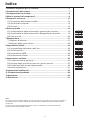 3
3
-
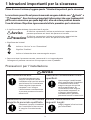 4
4
-
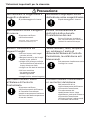 5
5
-
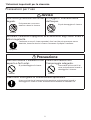 6
6
-
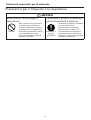 7
7
-
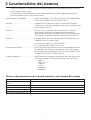 8
8
-
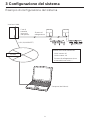 9
9
-
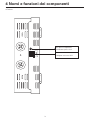 10
10
-
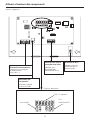 11
11
-
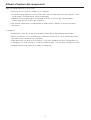 12
12
-
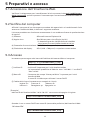 13
13
-
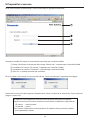 14
14
-
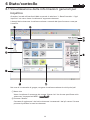 15
15
-
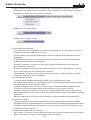 16
16
-
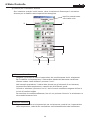 17
17
-
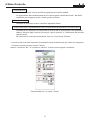 18
18
-
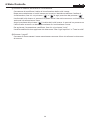 19
19
-
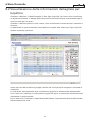 20
20
-
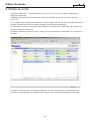 21
21
-
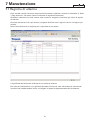 22
22
-
 23
23
-
 24
24
-
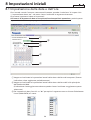 25
25
-
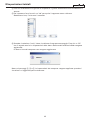 26
26
-
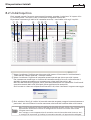 27
27
-
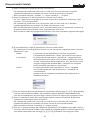 28
28
-
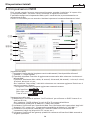 29
29
-
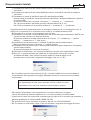 30
30
-
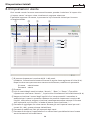 31
31
-
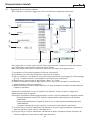 32
32
-
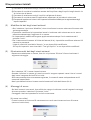 33
33
-
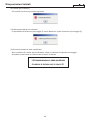 34
34
-
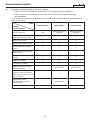 35
35
-
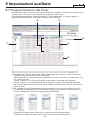 36
36
-
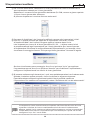 37
37
-
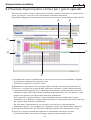 38
38
-
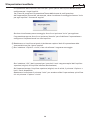 39
39
-
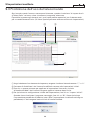 40
40
-
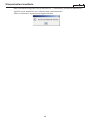 41
41
-
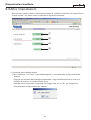 42
42
-
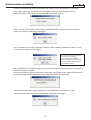 43
43
-
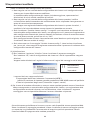 44
44
-
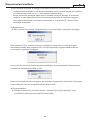 45
45
-
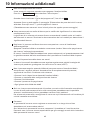 46
46
-
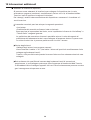 47
47
-
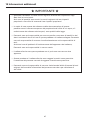 48
48
-
 49
49
-
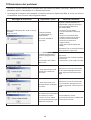 50
50
-
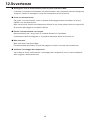 51
51
-
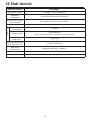 52
52
-
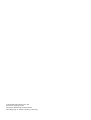 53
53
Documenti correlati
-
Panasonic CZ256ESMC2 Istruzioni per l'uso
-
Panasonic CZ256ESMC2 Istruzioni per l'uso
-
Panasonic CZ256ESMC2 Istruzioni per l'uso
-
Panasonic CZ256ESMC2 Istruzioni per l'uso
-
Panasonic CZCSWAC2 Istruzioni per l'uso
-
Panasonic CZCSWWC2 Istruzioni per l'uso
-
Panasonic CZCSWKC2 Istruzioni per l'uso
-
Panasonic CZCSWGC2 Istruzioni per l'uso